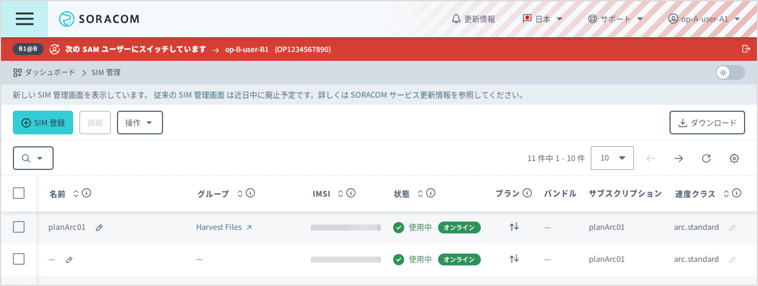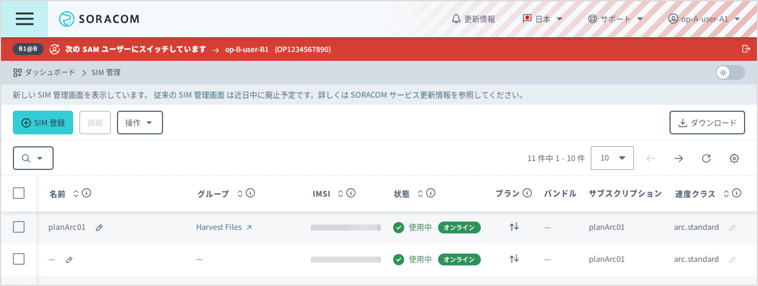元のユーザーからスイッチ先のユーザーにスイッチします。ユーザーの種類については、元のユーザーとスイッチ先のユーザーについて を参照してください。
スイッチ先のユーザーで操作しているときは、さらに別のユーザーにスイッチすることはできません。一度 スイッチ先のユーザーでログアウトして元のユーザーに戻り、あらためて別のユーザーにスイッチしてください。
ブラウザにスイッチ先のユーザーを登録してスイッチする
元のユーザー (例: op-A-user-A1) が使うブラウザに、スイッチ先のユーザーのオペレーター ID (例: OP1234567890) および SAM ユーザー名 (例: op-B-user-B1) などを登録します。
ブラウザの設定によってはスイッチ先のユーザーが削除される場合があります
スイッチ先のユーザーの設定は、クッキー を利用してブラウザに登録しています。そのため、以下の点に注意してください。
- ブラウザの設定によっては、終了時にクッキーを削除する場合があります。その場合、ブラウザを終了するたびにスイッチ先のユーザーの設定は削除されます。スイッチ先のユーザーの設定を残すには、クッキーを削除しないように設定してください。
- スイッチ先のユーザーの設定は、ブラウザごとに登録されます。同じルートユーザーまたは SAM ユーザーでユーザーコンソールにログインしても、ブラウザが異なれば、スイッチ先のユーザーの設定は引き継がれません。
ユーザーコンソール にログインし、右上のユーザー名が表示されているボタンをクリックして、 をクリックします。


スイッチユーザー画面が表示されます。
をクリックします。
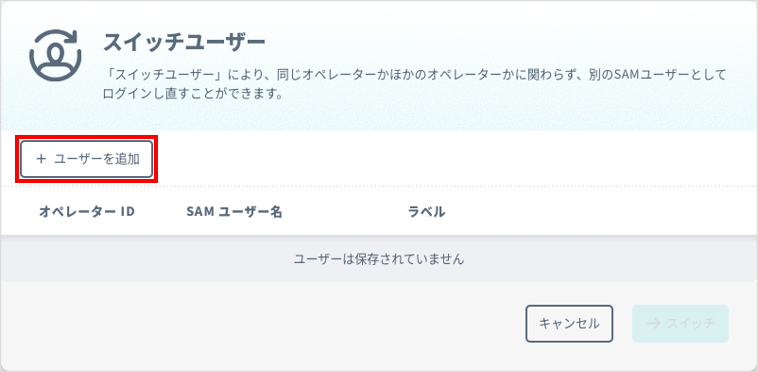
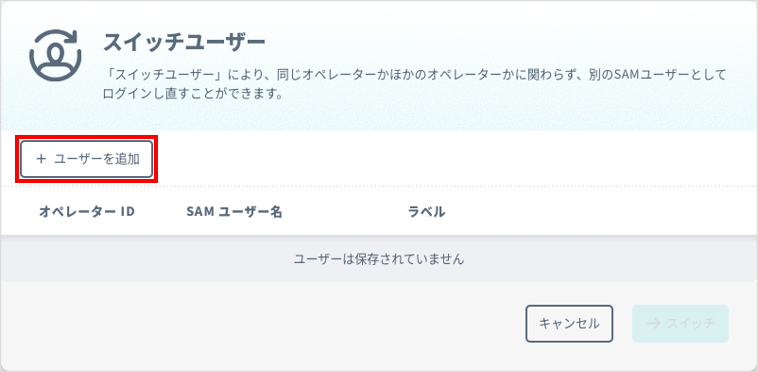
以下の項目を入力します。
項目 説明 スイッチ先のユーザーのオペレーター ID を入力します。 スイッチ先のユーザーの SAM ユーザー名を入力します。SAM ユーザー名は、大文字小文字を区別します。 ラベル (表示名) を入力します。 スイッチしたときに、ユーザーコンソールの上部に表示されるバーの色を選択します。 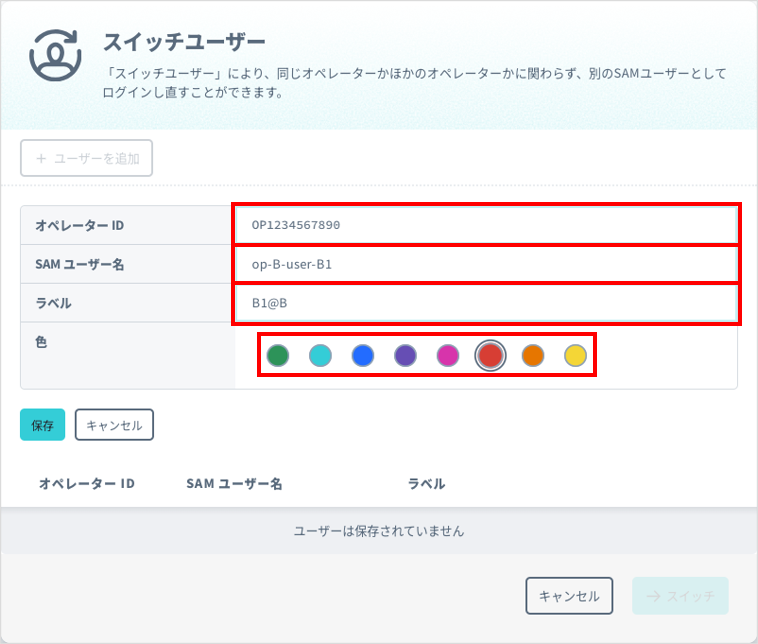
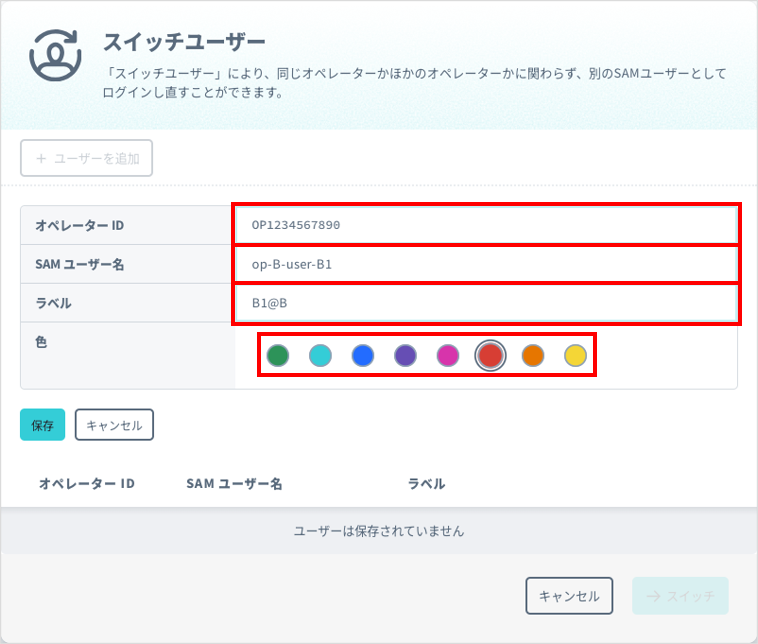
信頼ポリシーに自分自身を表す SRN も指定できますが、自分自身にスイッチすることはできません。
登録済みのスイッチ先のユーザーのラベルや色を変更するには
- 登録済みのスイッチ先のユーザーを選択してラベルや色を編集する画面はありません。
- と に、ラベルや色を変更するスイッチ先のユーザーのオペレーター ID と SAM ユーザー名を入力し、変更後の および を設定してください。登録済みのスイッチ先のユーザーの設定が削除され、新しい設定が登録されます。
をクリックします。
スイッチ先のユーザーを選択して、 をクリックします。
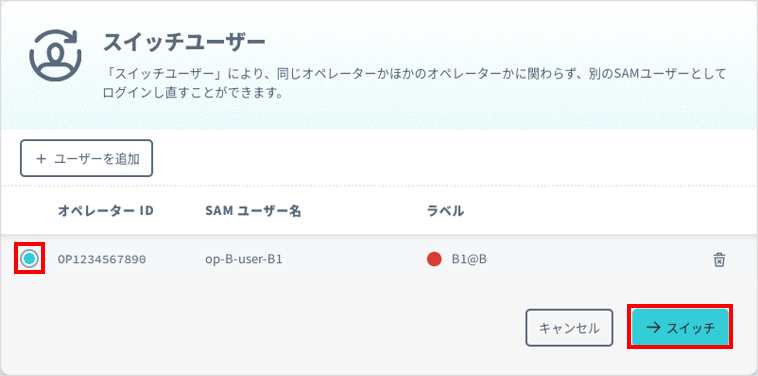
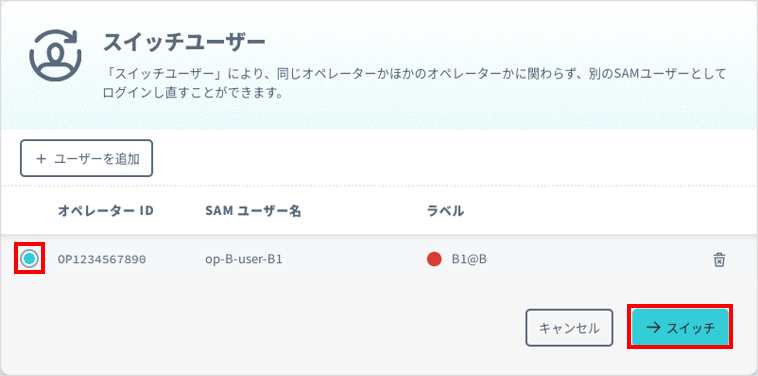
指定した SAM ユーザーにスイッチすると、画面上部にスイッチしていることを表すバーが、 で選択した色で表示されます。
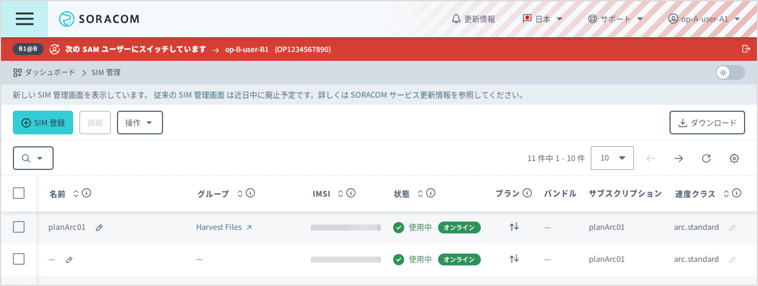
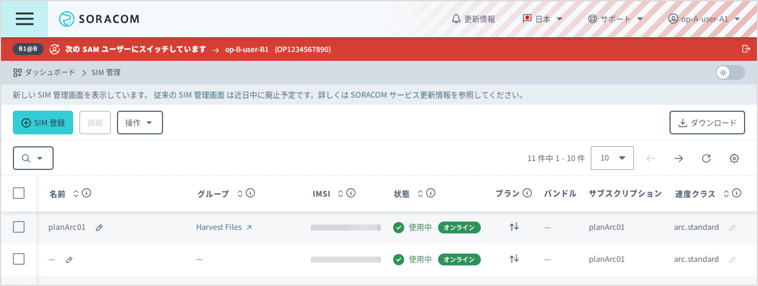
スイッチ先のユーザーの信頼ポリシーにスイッチ元のユーザーが登録されていない場合はスイッチできません
ブラウザには任意のスイッチ先のユーザー (任意のオペレーター ID および任意の SAM ユーザー名。例: op-B-user-B1) を登録できますが、元のユーザーが使うブラウザに一方的に登録しただけではスイッチできません。あらかじめ、スイッチ先のユーザー (例: op-B-user-B1) の信頼ポリシーに、元のユーザー (例: op-A-user-A1) を登録してください。詳しくは、ユーザーにスイッチを許可する (信頼ポリシーの登録) を参照してください。
SAM ユーザーの権限設定は必要ありません
スイッチ先のユーザーを登録する操作は、SORACOM API を利用していないため、SAM ユーザーに対してスイッチ先のユーザーを登録する権限を許可する操作は必要ありません。
登録済みのスイッチ先のユーザーを選択してスイッチする
元のユーザーが使うブラウザに、スイッチ先のユーザーが登録されていた場合は、スイッチ先のユーザーを選択してスイッチできます。
ユーザーコンソール にログインし、右上のユーザー名が表示されているボタンをクリックして、 をクリックします。


スイッチユーザー画面が表示されます。
スイッチ先のユーザーを選択して、 をクリックします。
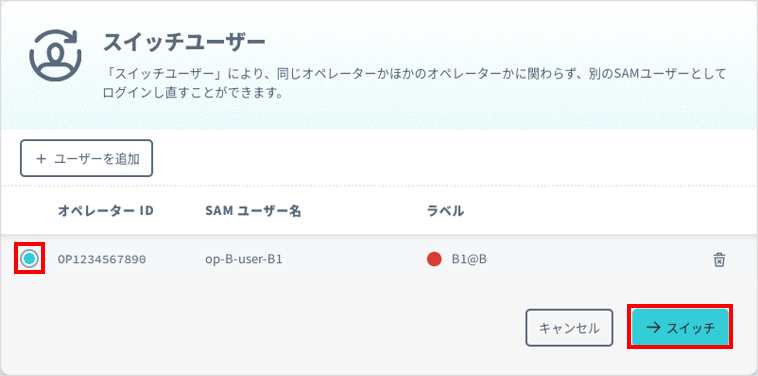
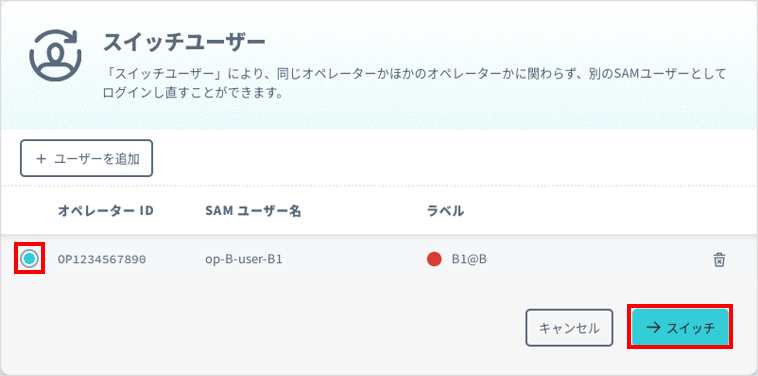
指定した SAM ユーザーにスイッチすると、画面上部にスイッチしていることを表すバーが、 で選択した色で表示されます。